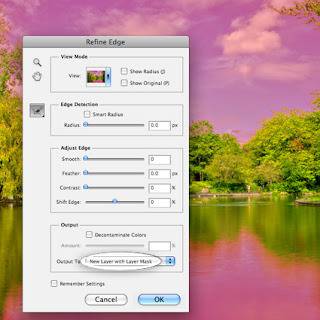В този урок ще трансформираме ярка снимка на брега на езеро в пейзаж на тъмна лунна светлина с Photoshop.Ще видите как да превърнете ден в нощ, вие ще научите също как да създадете светещо пълнолуние отразяващо в мъглива вода.
Отворете снимката на фотошоп и селектирайте всичко без участъците небе и облаци, също така и отражението им във водата, с помощта на Quick Selection Tool .
Идете на Select>Refine Edge и изберете Refine Radius Tool , за да обхване добре върховете на дърветата.
Когато сте готови се убедете че е избрано New Layer with Layer Mask в output to.
Кликнете с десния бутон върху маската на нов слой и го деактивирате, след това добавете Brightness / Contrast корекция слой над него.
Кликнете върху слоя с маската Brightness / Contrast, а след това отидете на Image> Apply Image.Задайте слой на фона копие (Layer to the Background copy), както и канала, в неговата Layer Mask.
С помощта на Layer Mask сега можетe да потъмните дървета, без да промeняте яркостта на небето и водата. Променете Brightness до -90 и Contrast до -30.
Сега е време да даде на снимката дълбок син отенък.
Добавете Color Balance слой за регулиране и доведете слайдера в жълто-синята зона до край.
Сега ще намалите наситеността и лекота на снимката
Добавяме Hue/Saturation слой и доведете Saturation и Lightness до – 70.
Сега ще добавим малко светлина към снимката, чрез добавяне на нажежено пълнолуние
Използвайки Ellipse Tool начертайте бял кръг в нов слой, който е над всички останали.
Дублирайте слоя с фигурата. С десен бутон изберете дублиране на слоя.
С помощта на Gaussian Blur в дублирания слой изберете 100 pixels за да създадете вирок блясък.
След това създайте маска, която ще използвате, за да се прикриете местата, където сиянието припокрива дърветата.
Изберете слоя маска и идете на Image>Apply Image Задайте слой Background копие, както и канал за маската, този път маркирай Invent.
Използвайте Elliptical Marquee Tool , за да направите селекция около луната. След това я копирайте и я поставете върху вашия проект.
Преоразмерете луната така, че да застане над белия ни кръг със сиянието…
Кликнете върху слоя с луната и изберете Layer Styles (с десен бутон мишка).
Следвайте показателите от снимките долу.
Изберете Outer Glow ….
След това изберете Gradient Overlay и следвайте показателите:
Луната е завършена, но сега трябва да сложите отражението й във водата.
Дублирайте слоя със луната, обърнете я и я разположете добре във водата.
Обединете всички слоеве в един. След това обединения го дублирайте и новия го растеризирайте (rasterize ).
В дублирания обединен слой направете кръгла селекция около Луната и сиянието и изтрийте останалото.
Сега се върнете на лунното сияние в групирания слой и го скрийте…
Изберете слоя с обединеото сияние на луната, който е над водата и изберете Filter>Filter Gallery от там изберете филтъра Glass . С това ще направите ефекта на вълните във водата.
Сега изберете Filter>Blur>Motion Blur и изберете Distance от 100 пиксела.
С помощта на маска добавете Brightness/Contrast над слоя, който е над лунното сияние. Нека Brightness е -30 и Contrast е +30.
Вече имаме това:
Ако искате да добавите и малко звезди в небето, следвайте и останалата част от упражнението. В нов слой, който е над всички останали използвайте много малка четка с бял цвят, за да направите няколко точки с различни размери в небето…
Накрая добавете малка мъгла над водата. Създайте нов слой и отидете на Filter>Render>Cloud. Дублирайте слоя и го скрийте .
Разположете слоя така, че да попадне добре между дърветата и водата, като използвате transform tool .
Нека Motion Blur да е с мъгла 90 градуса иDistance от 100 pixels.
В слоя на мъглата направете следното преминаване. Блендинг мода на слоя нека стане Screen и Opacity от 20%.
Време е да пуснем втория слой с мъгла, да е видим. Използвайте инструмента за трансформация, за да го оразмерите така че да обхваща само водата.Направете Gaussian Blur на 50 пиксела, а след това настройте режима на смесване на екрана (Screen), и непрозрачността (Opacity) до 10%.
Накрая добавете фото филтър(Photo Filter ), така че да придадете на снимката син оттенък (Deep Blue).
Имате вече очаквания резултат: